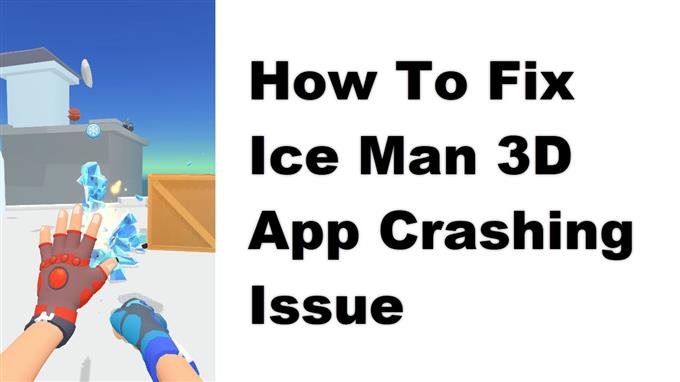Ice Man 3D -appen går ned på din Android -telefon er et problem, der kan opstå, mens du starter spillet eller endda når det allerede kører. Dette kan skyldes ødelagte appdata eller filer. For at løse dette skal du udføre en række fejlfindingstrin.
Ice Man 3D er et populært spil, der kan downloades gratis fra Google Play Butik. Spillet er ganske enkelt. Alt du skal gøre er at fryse og derefter skyde på de fjender, der vil angribe dig. Når du har elimineret alle fjender, går du videre til det næste niveau. Det lyder måske let, men når du går videre til niveauerne, skal du styre, hvilken fjende der først skal fryse, når de kommer i nærheden af dig.
Hvad skal du gøre, når Ice Man 3D -spillet på din Android -telefon bliver ved med at gå ned
Der er tidspunkter, hvor du kan opleve, at spillet går ned, når du prøver at spille det. Det meste af tiden kan problemet let løses, så længe det er et software -relateret problem. Her er hvad du skal gøre for at løse dette.
Ting at gøre først:
- Genstart telefonen.
- Sørg for, at din telefon kører på den nyeste softwareversion.
- Sørg for, at Ice Man 3D er opdateret til den nyeste version.
Metode 1: Ryd cachen og dataene fra Ice Man 3D -spillet
Den første ting, du skal gøre, er at sikre dig, at problemet ikke skyldes ødelagte cachelagrede data. For at løse dette skal du rydde cachen og data fra spillet. Bemærk, at de nøjagtige trin kan variere for din særlige Android -enhedsmodel.
Tid nødvendig: 3 minutter.
Fjernelse af midlertidige data for app
- Tryk på Indstillinger.
Du kan gøre dette ved at stryge op fra startskærmen og derefter trykke på ikonet Indstillinger.
- Tryk på Apps og meddelelser.
Det er her, du kan administrere dine appindstillinger.
- Tryk på Se alle apps.
Dette viser en liste over alle de apps, der er installeret i din telefon.
- Tryk på Ice Man 3D.
Dette åbner appens lagerplads og tilladelsesindstillinger.
- Tryk på Lagring og cache.
Dette åbner appens lagerplads og tilladelsesindstillinger.
- Tryk på Ryd lager og Ryd cache, og sørg for at bekræfte din handling.
Dette fjerner de midlertidige data, der er gemt af appen.
Når appen er blevet nulstillet til sin oprindelige tilstand, kan du prøve at kontrollere, om problemet stadig opstår.
Metode 2: Geninstaller Ice Man 3D for at reparere appnedbrud
Nogle gange kan dette problem allerede være forårsaget af en beskadiget appfil. For at løse dette skal du afinstallere spillet og derefter installere en ny version fra Google Play Butik.
Efter at have udført ovenstående trin vil du med succes løse Join Clash 3D -appen, der går ned på Android -telefonproblem.
Besøg vores androidhow Youtube -kanal for flere fejlfindingsvideoer.
Læs også:
- Sådan repareres Microsoft OneDrive App Crashing i Android